飞书开启会议自动录制功能的方法
时间:2023-05-21 16:55:41作者:极光下载站人气:13
飞书是一款企业协作与管理平台,在该软件中我们可以与同事进行及时沟通,还能使用智能日历创建日程,一个视频会议功能更是可以提高我们的交流质量,提高工作效率。在使用飞书软件的过程中,有的小伙伴在会议开始之后经常会忘记开启录制功能,导致无法进行会议回放,为了避免这种情况的发生,我们可以进入视频会议的设置页面,然后打开录制选项,最后在录制页面中点击勾选“会议自动录制”选项即可。有的小伙伴可能不清楚具体的操作方法,接下来小编就来和大家分享一下飞书开启会议自动录制功能的方法。
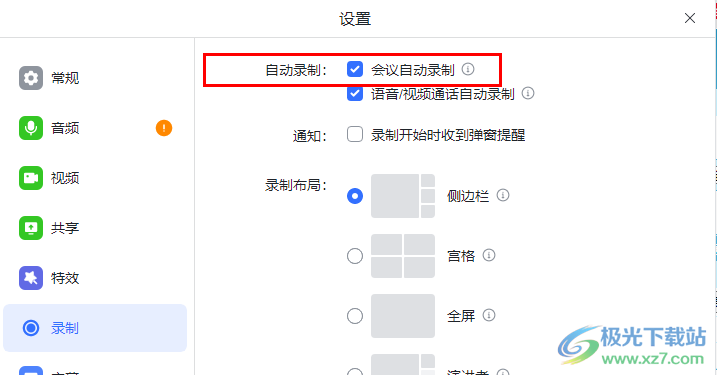
方法步骤
1、第一步,我们先在电脑中找到飞书软件,点击打开该软件,然后在左侧列表中点击打开视频会议选项
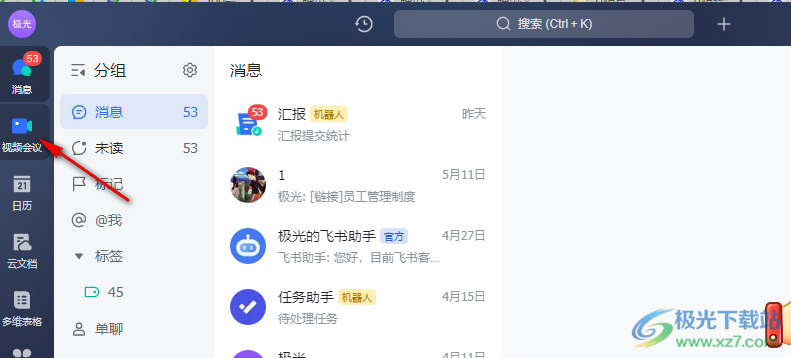
2、第二步,进入视频会议页面之后,我们在该页面的右上角点击打开设置图标,进入设置页面
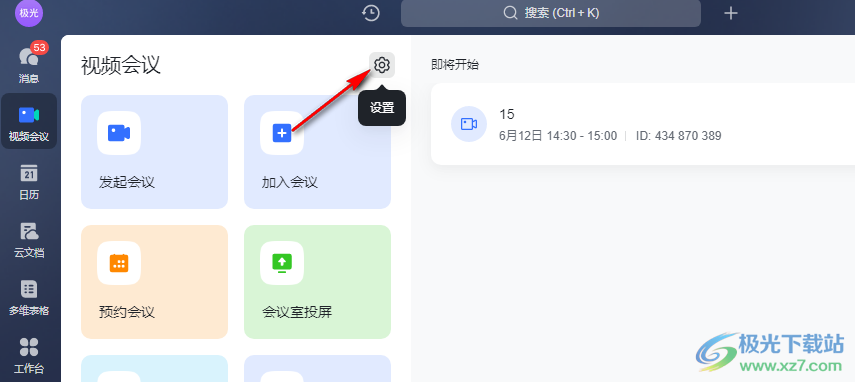
3、第三步,进入设置页面之后,我们先在左侧列表中找到“录制”选项,点击打开该选项
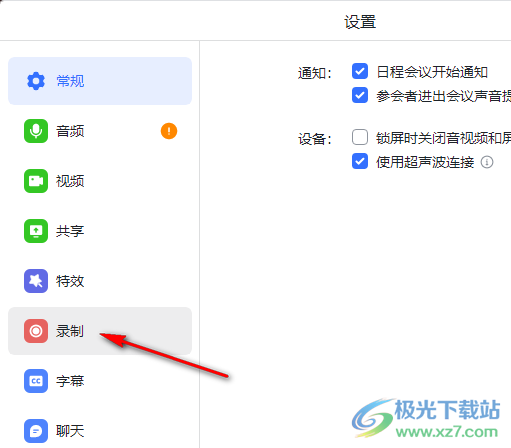
4、第四步,在录制设置页面中,我们找到“会议自动录制”选项,点击勾选该选项即可
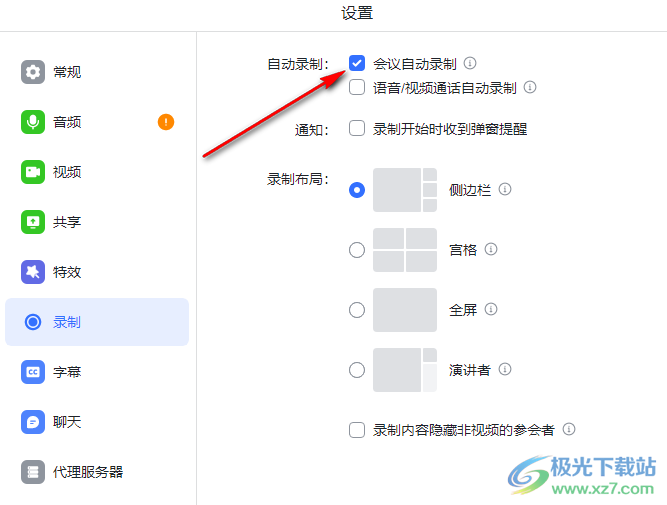
5、第五步,在该设置页面中,我们还可以设置语音/视频通话时也开启自动录制功能,将该功能的选项同样进行勾选即可
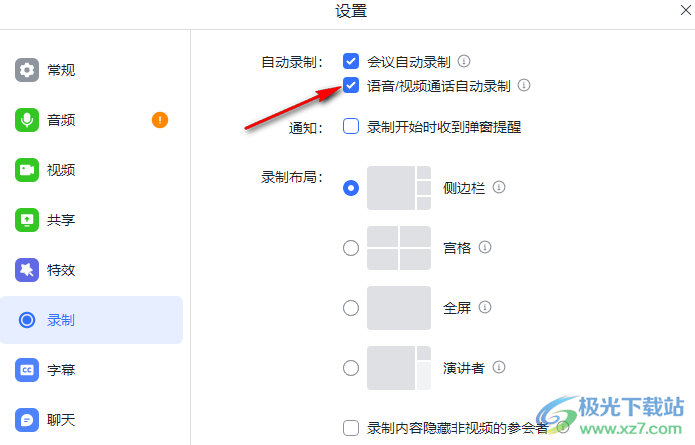
以上就是小编整理总结出的关于飞书开启会议自动录制功能的方法,我们在飞书中打开视频会议的设置图标,进入设置页面之后,我们首先打开录制选项,然后在录制页面中,我们找到会议自动录制选项,点击勾选该选项即可,感兴趣的小伙伴快去试试吧。


网友评论